Mimo że system Windows umożliwia połączenie i korzystanie z niegowięcej niż jeden monitor na raz z systemem, nie ma rozszerzonych opcji sterowania konfiguracją podwójnego monitora; na przykład, nakładając na tapetę inną tapetę, zmieniając główny monitor za pomocą skrótu, zawijając kursor myszy, przełączając aplikacje między monitorami, uruchamiając aplikacje na określonym monitorze itp. Jeśli chcesz przełączać się między monitorami podstawowymi, musisz otworzyć Personalizacja w oknie dialogowym i przejdź do opcji Dostosuj rozdzielczość, aby wybrany monitor był głównym ekranem. Aby uchronić Cię przed tymi wszystkimi problemami, kilka dni temu przedstawiliśmy wskazówkę, jak szybko zmienić główny monitor za pomocą skrótu. Jednak skrót do zmiany monitora głównego pozwala kontrolować tylko jeden aspekt konfiguracji z dwoma monitorami. Jeśli szukasz kompleksowego narzędzia, które pozwala kontrolować różne elementy, takie jak tapeta, wygaszacz ekranu, pasek zadań, układ monitora, skróty myszy i klawiatury i wiele więcej, daj Rzeczywiste wiele monitorów próba. Jest to aplikacja dla systemu Windows, która zapewnia opcje kontrolowania wszystkich wyżej wymienionych elementów, o wiele więcej elementów konfiguracji z wieloma wyświetlaczami, wszystko z poziomu zunifikowanego interfejsu.
Program jest dostępny zarówno w wersji bezpłatnej, jak i płatnejwarianty; jednak po instalacji użytkownicy mogą cieszyć się pełnymi funkcjami oferowanymi przez rzeczywiste wiele monitorów przez 30 dni. Po upływie tego czasu aplikacja przechodzi w tryb bezpłatny, a wszystkie funkcje wersji Pro są automatycznie blokowane. W tej recenzji wyróżnimy tylko bezpłatne funkcje oferowane przez oprogramowanie.
Program działa w zasobniku systemowym i kliknięcie go ujawnia kilka szybkich przełączeń, a także opcję Konfiguruj, aby uzyskać dostęp do konsoli ustawień.

Okno dialogowe konfiguracji zawiera listęopcje po lewej stronie, a ich szczegóły pojawiają się po prawej stronie. Funkcje wersji Pro są domyślnie zaznaczone na liście. Wybierając odpowiednie opcje z listy po lewej stronie, możesz zmienić ustawienia elementów systemu Windows, takie jak miejsce umieszczenia paska zadań (główny, dodatkowy lub oba monitory) oraz podgląd miniatur.
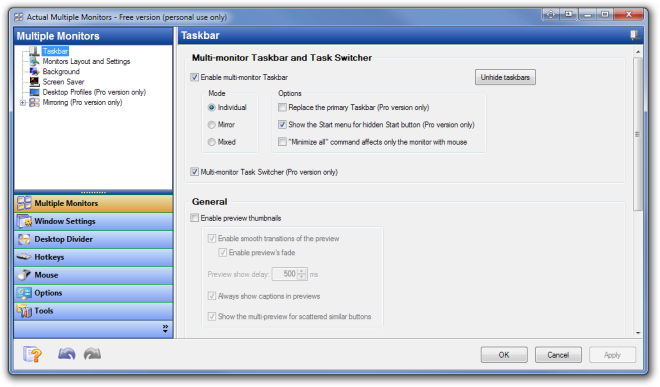
Umożliwia to opcja Układ i ustawienia monitorówwybierz układ monitora, rozdzielczość ekranu, jakość kolorów i częstotliwość odświeżania ekranu dla obu wyświetlaczy. Możesz także zmienić orientację wyświetlacza. Opcje tła i wygaszacza ekranu pozwalają zmienić ustawienia tapety na pulpicie i wygaszacza ekranu.
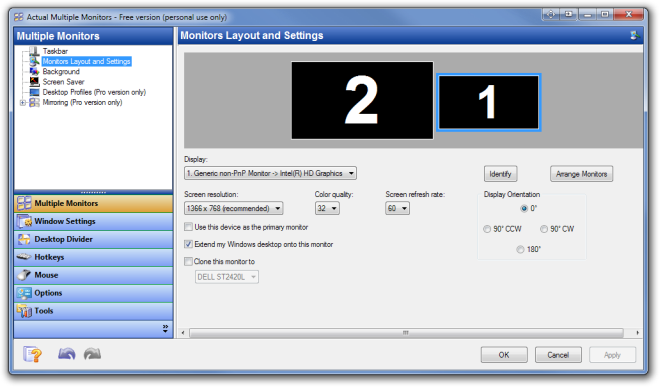
Inne zakładki po lewej stronie, takie jak WindowsUstawienia, Desktop Divider, Hotkeys, Mouse itp. Zawierają więcej ustawień wielu monitorów. Na przykład menu Ustawienia systemu Windows pozwala dodawać wyjątki do programu, aby nie wpływał na określone aplikacje.
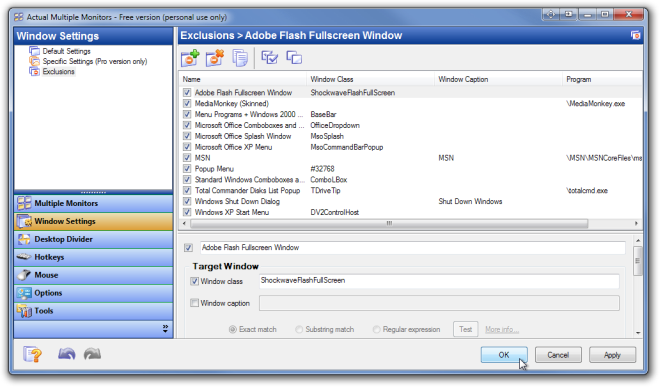
Menu skrótów pozwala ustawić niestandardowe kombinacje klawiszy dla różnych działań, takich jak Wyłącz / Włącz wszystkie dodatkowe monitory, uzyskaj dostęp do wszystkich profili pulpitu, Maksymalizuj / Przywróć / Minimalizuj okna itp.

Rzeczywiste wiele monitorów działa zarówno w 32-bitowej, jak i 64-bitowej wersji systemu Windows XP, Windows Vista, Windows 7 i Windows 8.
Pobierz rzeczywiste wiele monitorów













Komentarze